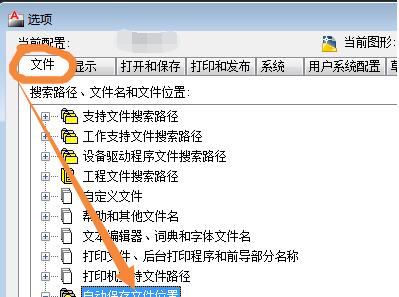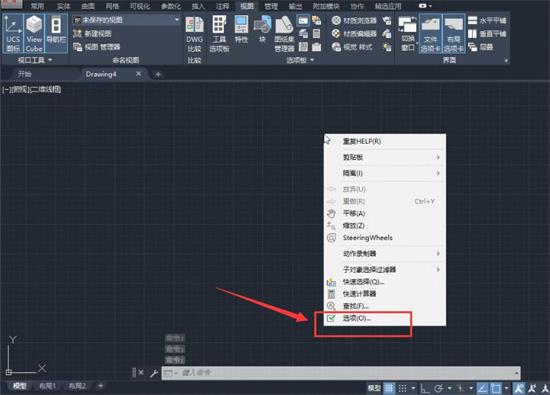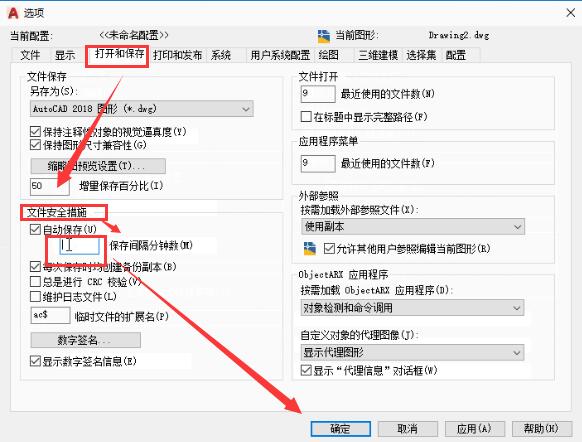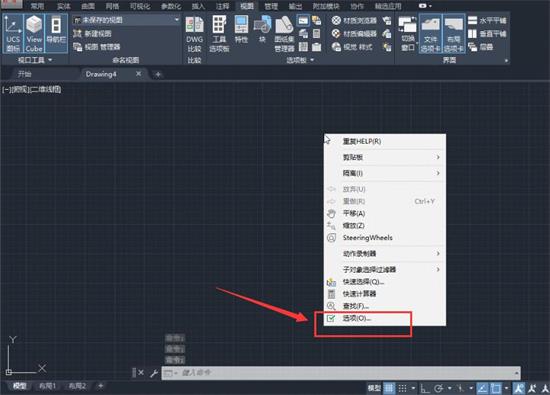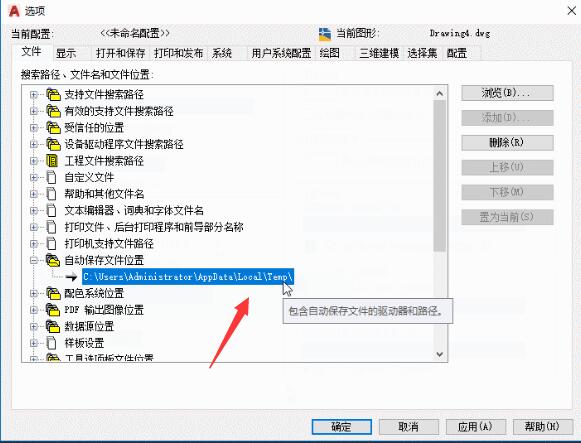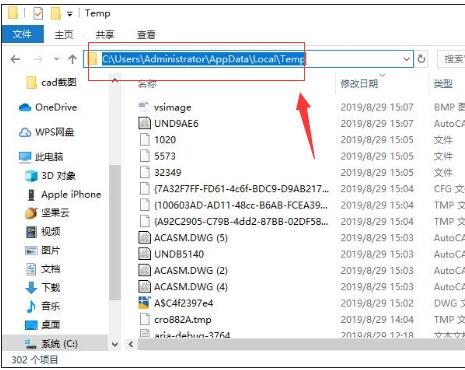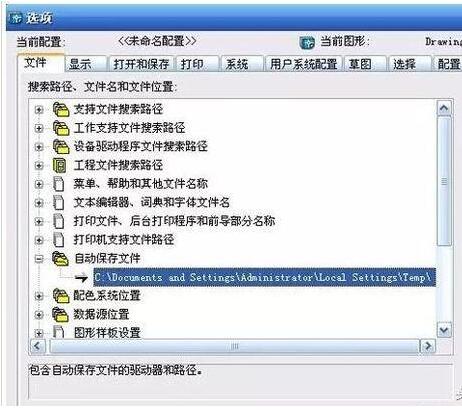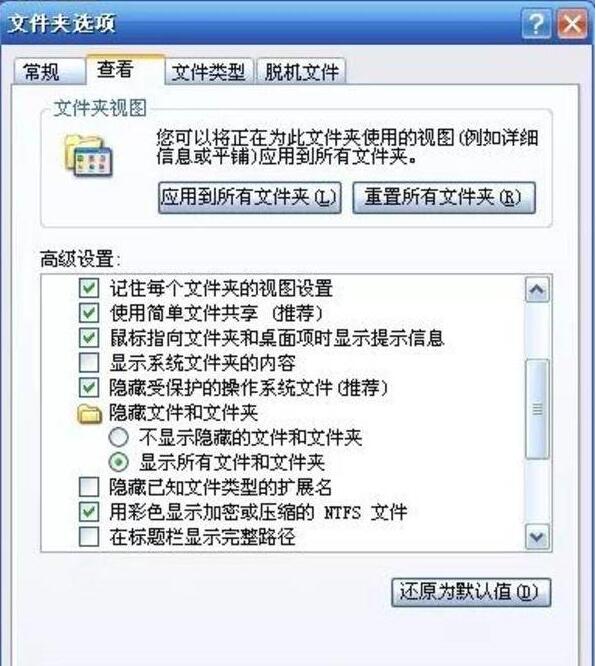AutoCAD2020绘图时碰到异常自动关闭怎么办?AutoCAD2020有自动保存功能,可以设置自动保存的间隔时间,那么如何设置自动保存时间?自动保存的文件放在什么地方?如何打开自动保存文件?AutoCAD2020和Word一样有自动保存功能,防止软件异常时文件丢失。只不过AutoCAD自动保存的临时文件不是dwg格式,需要修改后缀才能打开。下面来看看AutoCAD2020使用自动保存功能的详细教程。
Auto CAD2020自动保存功能在哪?
1、在绘图区域中单击鼠标右键,然后选择“选项”;
2、在“打开和保存”选项卡中的“文件安全措施”下,选择“自动保存”复选框;
3、在“保存间隔分钟数”中输入一个数字;
4、将自动保存设置设为 5 分钟(或者 2 或 3 分钟)。
Auto CAD2020自动保存的文件在哪里找?
1、在绘图区域中单击鼠标右键,然后选“文件”;
2、找到“自动保存文件位置”选项,点击“+”展开此选项;
3、复制文件地址:C:UsersAdministratorAppDataLocalTemp;
4、然后粘贴到“我的电脑”下方的地址栏,按“回车”就会找到CAD临时保存文件的地址。
Auto CAD临时保存保存文件如何还原?
如果您没有刻意的去设置Auto CAD自动保存路径,那应该就是Auto CAD软件安装时的给您设置的默认自动保存路径,您可以通过打开Auto CAD软件,就可以知道Auto CAD自动保存在哪里了。
1、您打开Auto CAD软件,以我电脑上安装的Auto CAD2004为例,找到【工具】-【选项】-“文件”,点开“文件”栏目,就可以看到“自动保存文件”这一项,点开它,就可以看到Auto CAD自动保存路径:C:Documents andSettingsAdministratorLocal SettingsTemp,双击保存路径,您也可以自定义路径,比较方便哦。如下图所示:
2、找到上面这个自动保存路径。首先,找到WINDOWS系统--【工具】-【文件夹选项】,如下图所示:
选中“显示所有文件和文件夹”和不选中“隐藏已知文件类型的扩展名”,就可以看到所有文件和文件夹和所有文件的扩展名(此步骤必须要做,因为默认的自动保存路径,在WINDOWS系统里是隐藏的)。
再找到C:Documents andSettingsAdministratorLocal SettingsTemp这个路径,应该是以.sv$为扩展名的文件。但是有一个问题你要注意,这个自动保存文件是在你CAD非正常关闭的情况下才可以找到的,如果你CAD是正常被关闭的的话,就找不到这个自动保存的文件了。
找到以.sv$为扩展名的文件,把后缀改成.dwg格式的文件,再用Auto CAD软件打开就可以看到保存的东西了。这样,你就把你损坏的文件找回。
以上就是AutoCAD2020绘图时碰到异常自动关闭的解决方法。AutoCAD2020的自动保存功能在选项里,选项需要在绘图区域右键才能找到。选项里的功能很多,有文件、打开和保存等,而自动保存在选项——打开和保存——文件安全措施,可以说入口比较深。自动保存文件位置在选项——文件——自动保存文件位置。关注教程之家,解锁更多软件教程。